Ако се занимаваш с обработка на изображения, филтрите и ефектите са важни инструменти за индивидуално оформяне на снимките. Особено Nik Collection, по-специално Color Efex Pro 4, предлага множество възможности за разширяване на творческата свобода в обработката на твоите изображения. В това ръководство ще обясня как да комбинираш различни филтри, да запазваш и настройваш тези комбинации, за да създадеш впечатляващи Looks.
Най-важни изводи
- Създаването и настройването на комбинации в Color Efex Pro 4 е основополагающо за работния процес.
- Можеш да настройваш всеки филтър индивидуално и да комбинираш неограничен брой филтри.
- Функциите за любими помагат да намериш и приложиш бързо често използваните комбинации от филтри.
Стъпка по стъпка ръководство
1. Достъп до комбинациите
За да работиш с Color Efex Pro 4, първо избери категорията на комбинациите. Тя се намира в долния ляв ъгъл на екрана. Чрез кликване върху нея се отваря меню, в което можеш да видиш както предварително зададени, така и лични комбинации.

2. Създаване на нова комбинация
За да създадеш нова комбинация, започни с филтър, например черно-бялата конверсия. След като избере и настроиш филтъра, кликни на "Добавяне". Това ще отвори празен прозорец, в който можеш да добавиш допълнителни филтри, като например Детайлния екстрактор, за да приложиш допълнителни ефекти.
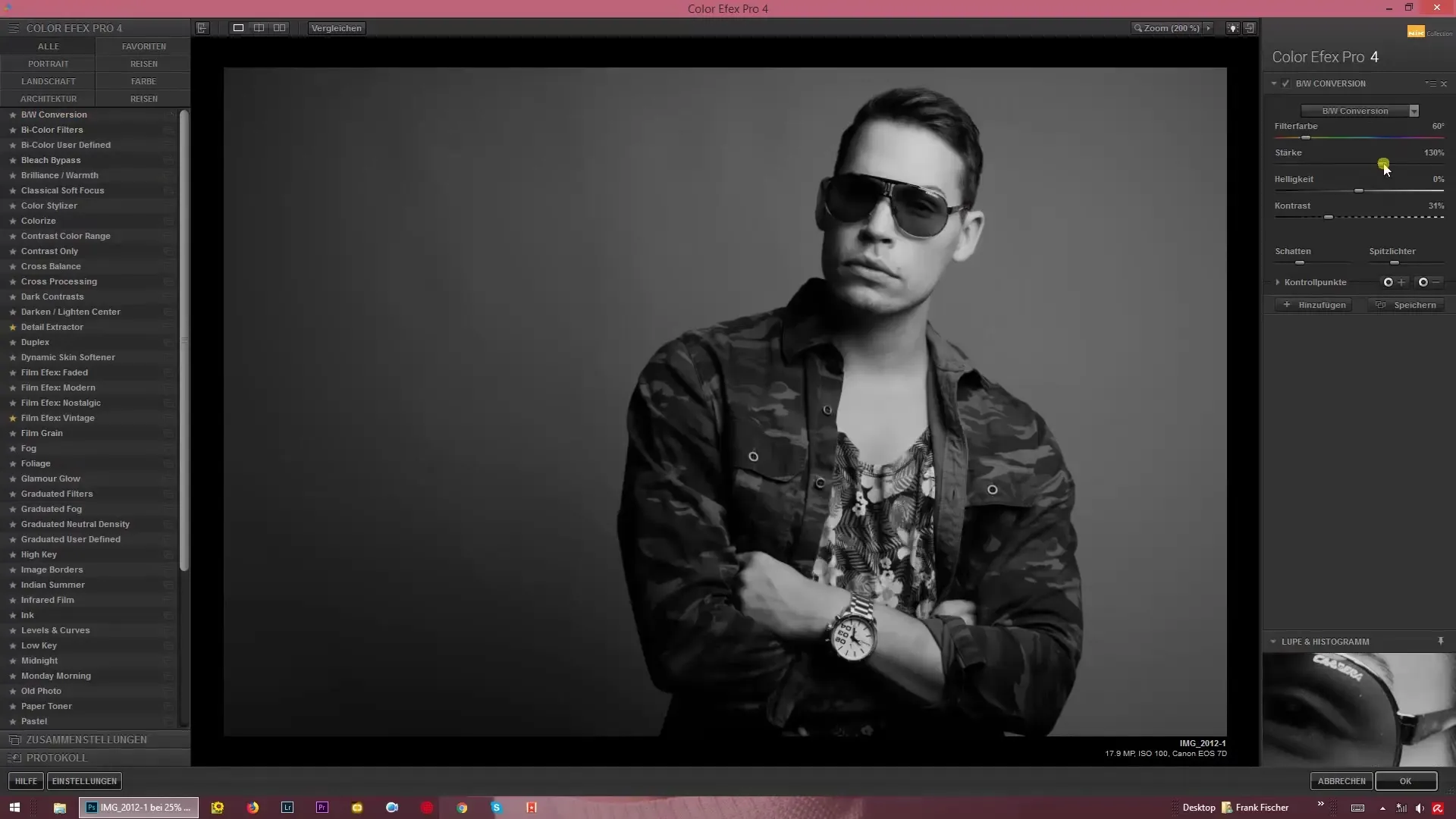
3. Комбиниране на няколко филтри
Сега можеш да експериментираш и да настройваш силата на различните филтри. Важно е да разбираш, че можеш да експериментираш с реда и настройките на филтрите, за да постигнеш най-добри резултати. Настройките се извършват в реално време, така че веднага можеш да видиш как ефектите променят изображенията ти.
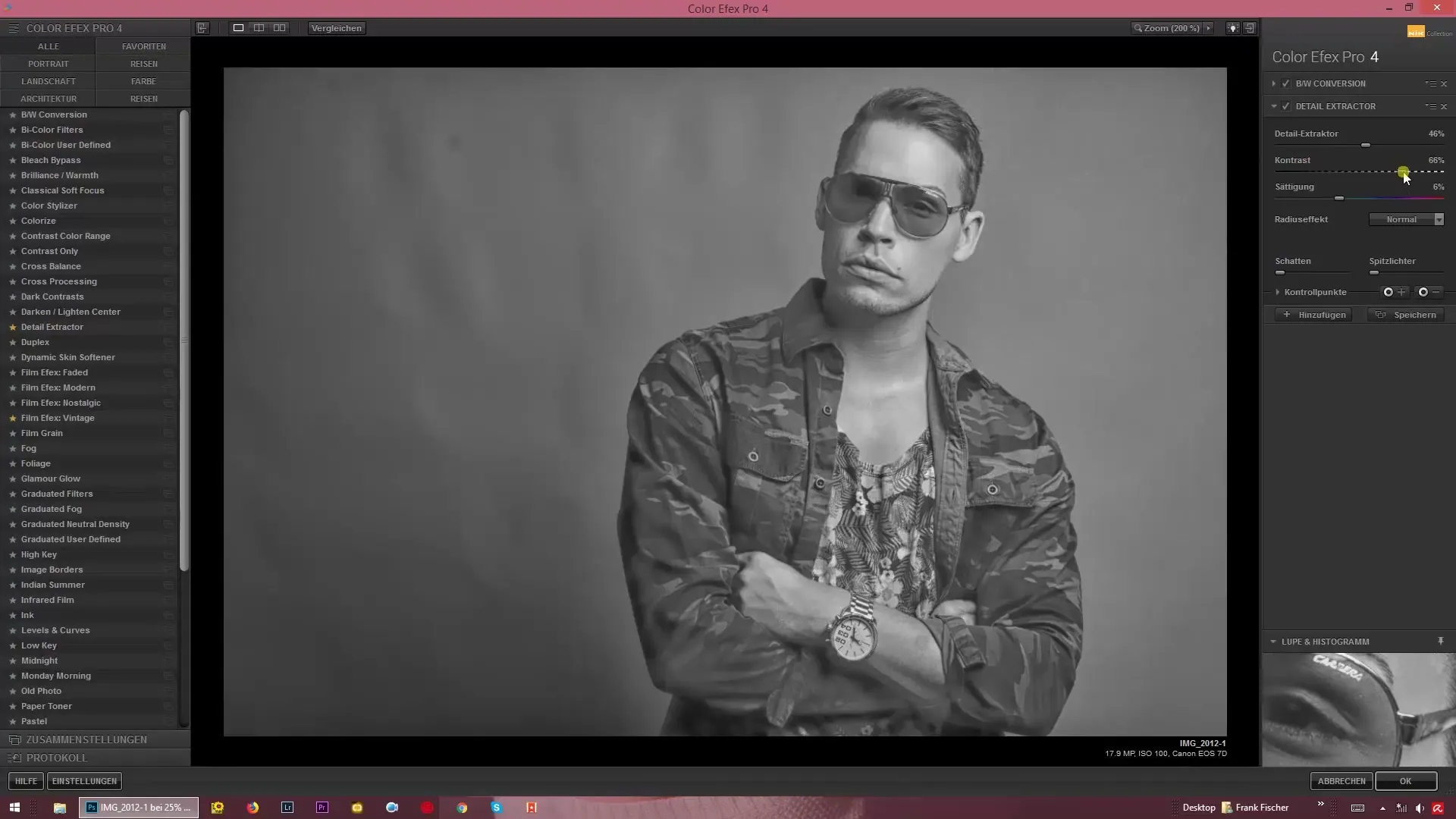
4. Запазване на комбинацията
След като си съчинил и настроил желаните ефекти, кликни на бутона за запазване. Дай на новата си комбинация име, за да можеш лесно да я намериш по-късно. Тя ще бъде налична в раздела с персонализирани комбинации в прегледа.
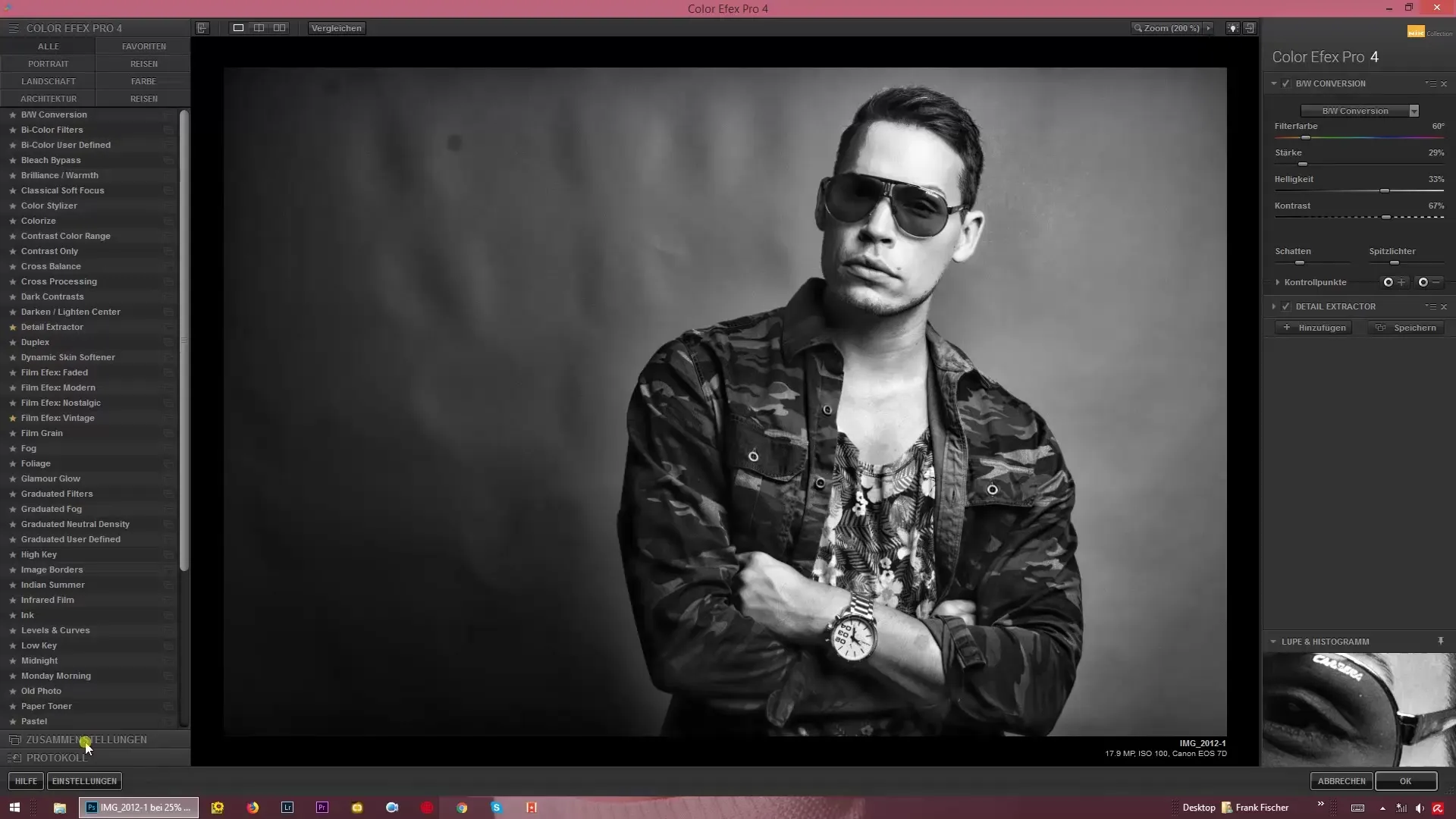
5. Добавяне на любими
Ако конкретна комбинация отговаря на твоите лични предпочитания, имаш възможност да я добавиш в любимите си. Просто кликни върху малката звезда, за да запазиш избраната комбинация. По този начин можеш бързо да имаш достъп до нея в бъдеще.
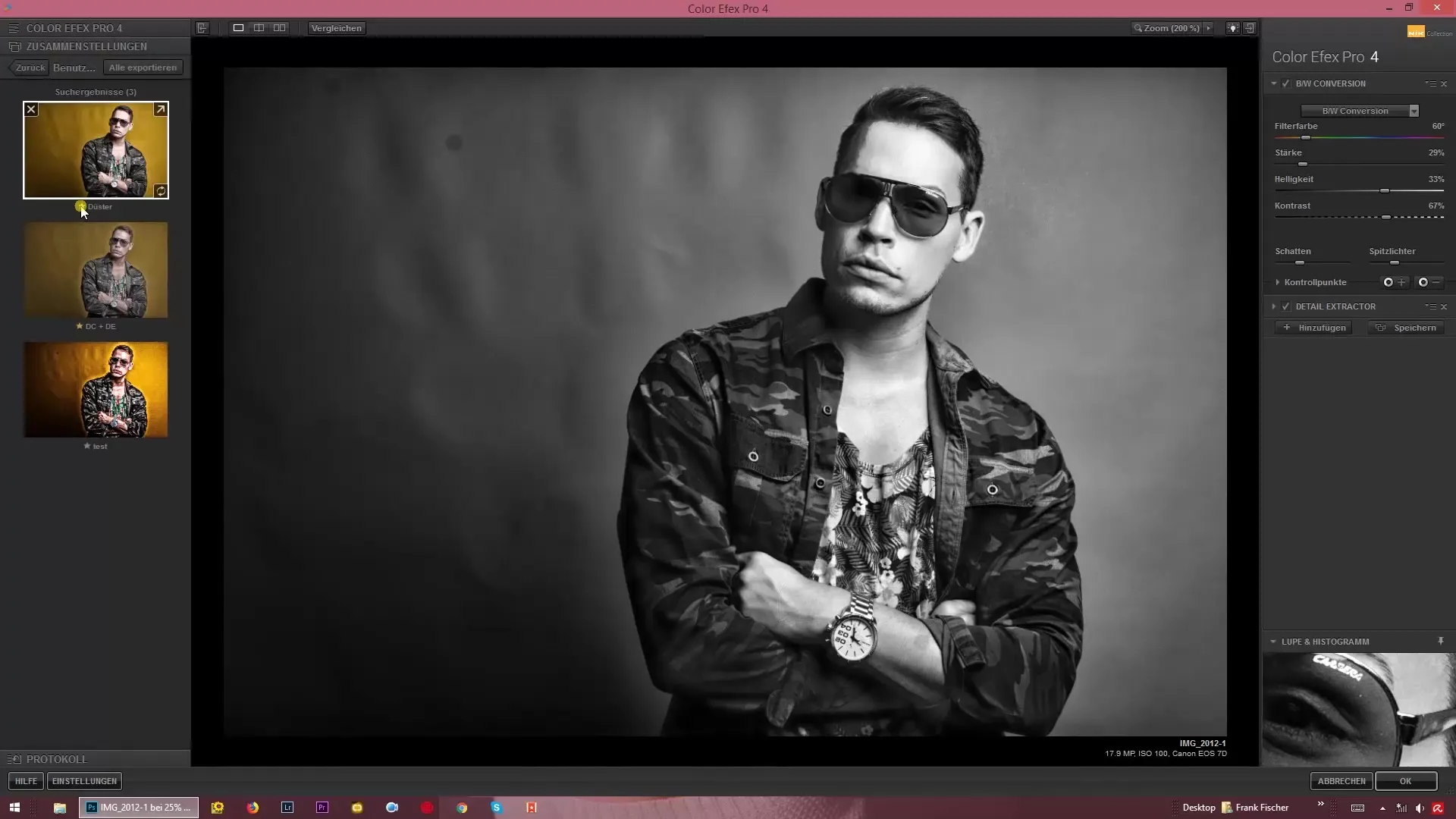
6. Импортиране на комбинации
If you want to import combinations from other users, go to the combinations section and click on the import button. This will open your file explorer, where you can search for and load the desired files.
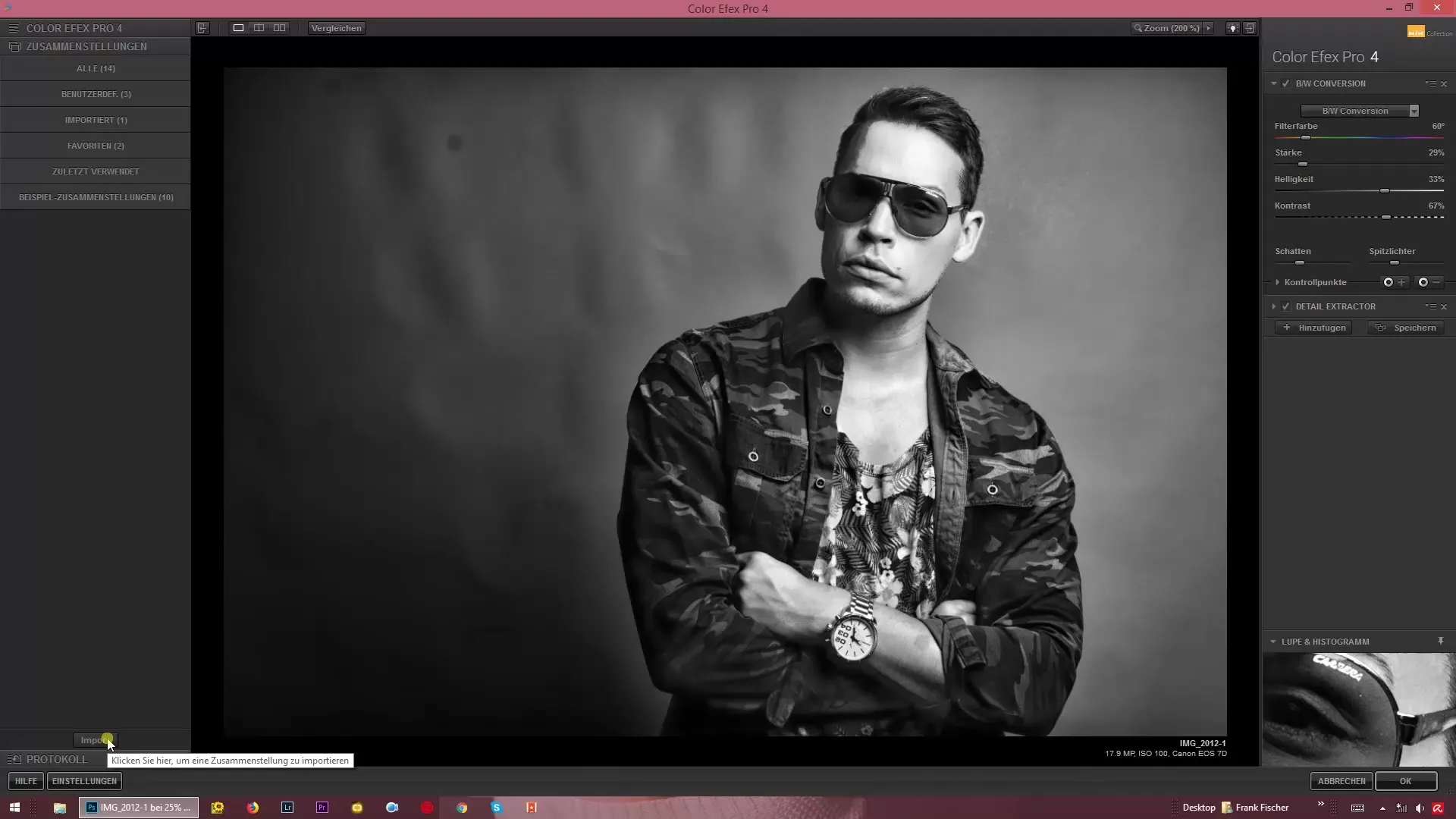
7. Експорт на комбинации
Ако искаш да експортираш комбинация, създадена от теб, например за нов компютър или за да я споделиш с приятели, избери комбинацията и кликни на бутона за експортиране. Това ти позволява да запазиш и пренесеш настройките лесно.
8. Актуализиране на комбинации
Полезен бутон е функцията за актуализиране. Ако си променил съществуваща комбинация, можеш да я настроиш, като кликнеш на бутона за актуализиране. Програмата ще те попита дали искаш да презапишеш съществуващите настройки, което ти позволява да направиш целенасочени промени.

9. Организиране на твоите комбинации
За да запазиш прегледа, препоръчвам да запазваш само комбинациите от филтри, които често използваш, като любими. По този начин избягваш да бъдеш претоварен от множество комбинации. Използвай персонализираните комбинации за всички останали, които може би няма да използваш толкова често.

Резюме – Nik Collection: Looks & Styles с Color Efex Pro 4
Когато работиш с Color Efex Pro 4, имаш възможността да изразиш творчеството си, създавайки, настройвайки и запазвайки комбинации от филтри. Важно е да организираш предпочитанията си, за да работиш ефективно и продуктивно. Използвай функцията за любими, за да можеш бързо да получиш достъп до често използваните настройки, и се възползвай от опциите за импортиране и експортиране, за да управляваш комбинациите си оптимално.
Често задавани въпроси
Как да създам нова комбинация?Кликни на "Добавяне" и избери желаните филтри.
Мога ли да настройвам филтри, след като съм ги добавил?Да, можеш да променяш настройките по всяко време.
Как да импортирам комбинации от други?Използвай бутона за импорт и избери съответните файлове от твоя файлов експлорер.
Как да запазя комбинация като любима?Добави я, като кликнеш на малката звезда.
Мога ли да актуализирам съществуващи комбинации?Да, това става чрез бутона за актуализиране.


